PlayStation 5’te İnternet Tarayıcısı Nasıl Açılır?
ps5 internet tarayıcısı açmaPS5'inizde Gizli Web Tarayıcısına Nasıl Erişilir?

PS5‘in işlevsel bir web tarayıcısı var, ancak gizli. PlayStation 5‘inizde web’e nasıl göz atacağınız aşağıda açıklanmıştır. PlayStation 5, oyun dünyasının son dönemdeki en popüler cihazlarından biridir. Bu cihaz, yeni nesil oyun deneyimini kullanıcılara sunmanın yanı sıra birçok ek özellik ile birlikte gelir. Bu özelliklerden biri de internet tarayıcısıdır.
PS5’inizi keşfettikten sonra, PlayStation 5’in yerleşik bir web tarayıcısı olmadığını görünce şaşırabilirsiniz. PlayStation 4 başlangıçtan itibaren bir web tarayıcısı içerdiğinden, bu bir sürüm düşürme gibi görünüyor. Görünüşe göre, PS5’te kıvrımlı bir yöntemle erişebileceğiniz gizli bir web tarayıcısı var. Gerçekten ihtiyacınız olursa, PS5’inizde web’e nasıl göz atacağınızı göstereceğiz.
PS5 Tarayıcı Açma
PS5 tarayıcısı, kullanıcıların web sayfalarına erişmesini sağlayan bir özelliktir. PS5 tarayıcısı, kullanıcıların internete erişim sağlamasına ve birçok farklı web sayfasını ziyaret etmesine olanak tanır. Ayrıca, PS5 tarayıcısı, kullanıcıların e-postalarını kontrol etmelerine ve internet tabanlı hizmetlere erişmelerine olanak sağlar.
PS5 tarayıcısını açmak için öncelikle ana menüden “Ayarlar” seçeneğine gidin. Ardından, “Kullanıcı ve Hesaplar” seçeneğine tıklayın. Burada, “Kullanıcılar” altında, kullandığınız hesabı seçin. Hesabınızı seçtikten sonra, “Uygulamalar” seçeneğine gidin ve “İnternet Tarayıcısı” seçeneğini seçin. Bu işlem PS5 tarayıcısını açacaktır.
PS5 Web Tarayıcısına Nasıl Erişilir?
PS5’te web tarayıcısını kullanmak için önce ana menüden Ayarlar sayfasına gidin. Burada, Kullanıcılar ve Hesaplar bölümünü ve ardından Diğer Hizmetlerle Bağlantı Kur öğesini seçin.
Seç Twitter için bir oturum açma sayfasını açın. Geçmişte Twitter hesabınızı bağladıysanız, bu yöntemi kullanmak için önce bağlantısını kaldırmanız gerekir.
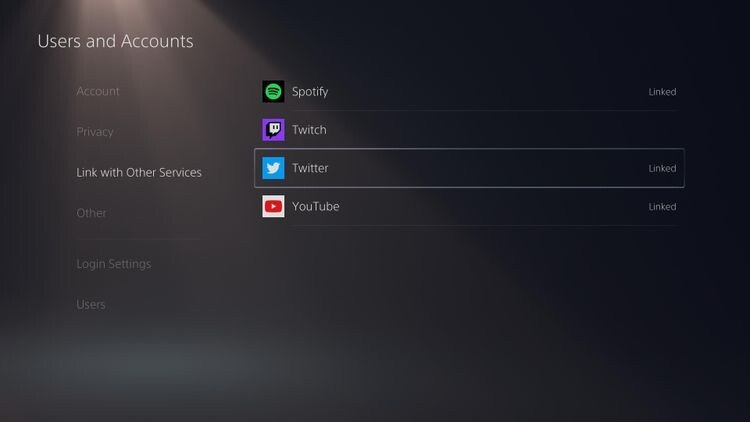
Aslında burada oturum açmayın. Bunun yerine, imleci sayfanın üst kısmındaki Twitter kuş logosunun üzerine getirmek için sol çubuğu kullanın, ardından X düğmesiyle tıklayın.
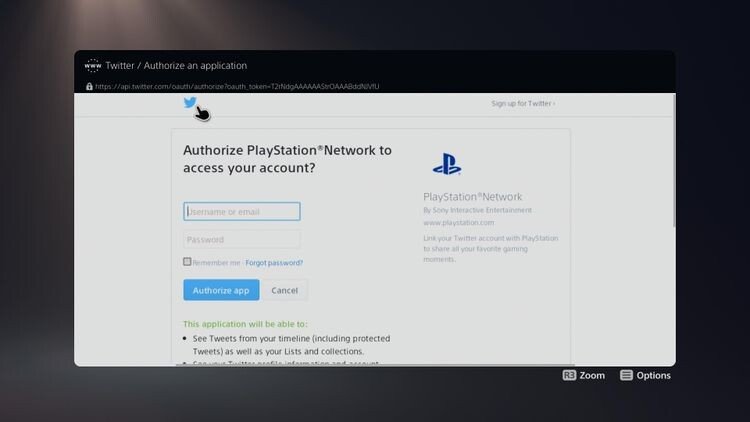
Bunu yaptığınızda, herhangi bir masaüstü tarayıcısında yaptığınız gibi Twitter giriş sayfasına gideceksiniz. Yine de devam etmek için Twitter’da oturum açmanıza gerek yok. Bunun yerine, Şifrenizi mi unuttunuz? bağlantı.
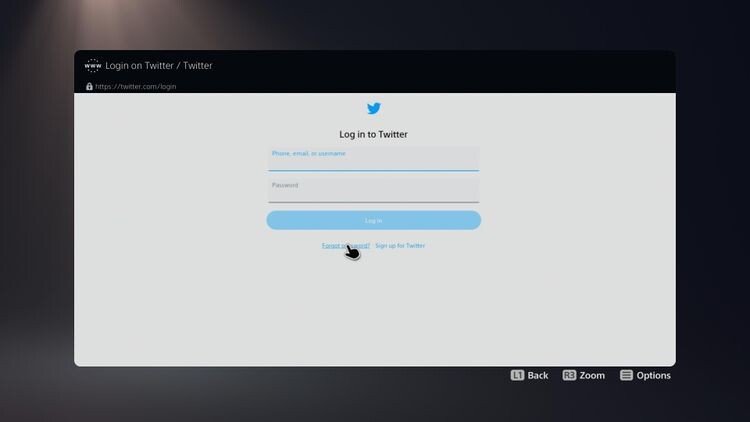
Ortaya çıkan Twitter hesabınızı bulun sayfasında, Twitter’ın ana sayfasını yüklemek için sayfanın üst kısmındaki Twitter kuş logosuna tekrar tıklayın. Bunun altında birçok bağlantı görünür. Sağ altta Dizin’i bulun ve tıklayın.
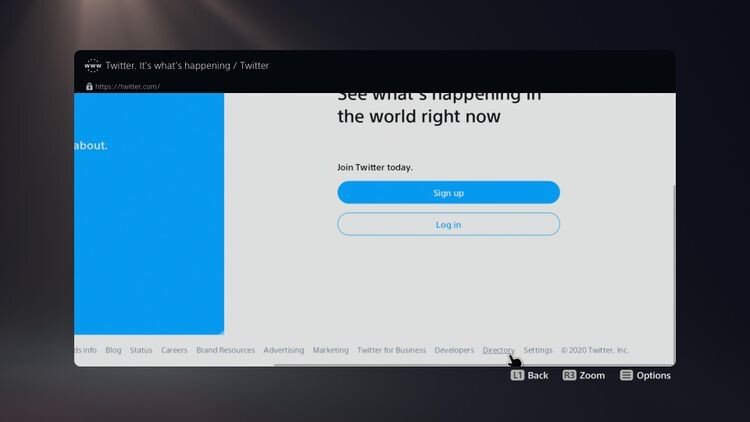
Bu, en üstünde Twitter arama çubuğu olan bir sayfayı açar. Twitter’da arama yapmak için bunun içine tıklayın, ardından PS5’inizde web’de gezinmeye başlamak için sitedeki bağlantılara özgürce tıklayabilirsiniz.
Tarayıcı adres çubuğu yok, bu yüzden çevrimiçi olarak ziyaret etmek istediğiniz şeyi Twitter’da aramanız ve buradan bağlantıları tıklamanız gerekir. Örneğin, sitenin Twitter profilini bulmak için “teknodiot” araması yapabilir ve siteyi yüklemek için biyografimizdeki bağlantıyı kullanabilirsiniz.
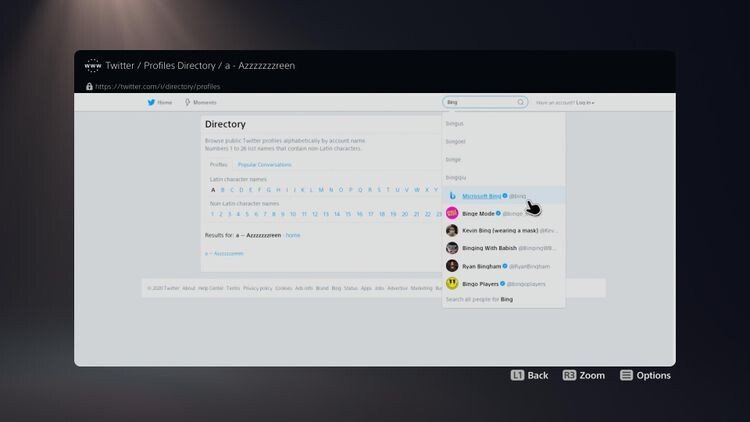
Web’de arama yapmak için, Bing veya DuckDuckGo için Twitter sayfasına bakmanızı öneririz. Google’ın Twitter biyografisi, web sitesine bir bağlantı içermez, ancak Google’a (veya aradığınız başka ne varsa) ulaşmak için diğerlerinden birini kolayca arayabilirsiniz.
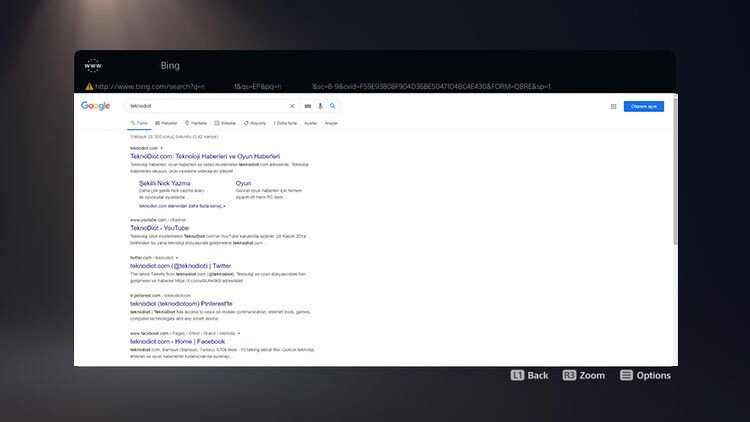
PS5 Web Tarayıcısı Kullanılmaya Değer Mi?
Sony’nin tarayıcıyı nasıl sakladığını düşündüğünüz gibi, PS5 web tarayıcısı harika bir şey değil. Yalnızca metin ve resim içeren temel siteler iyi yüklenir, ancak multimedya gerektiren hiçbir şey güvenilir değildir.
Muhtemelen içeriği bu şekilde izlemekten zevk almak için özel bir PS5 uygulaması olmayan bir video sitesi açabilirsiniz, ancak karmaşık web uygulamalarını kullanmayı veya oyun oynamayı beklemeyin. Yazılım klavyesini kullanmak bir acıdır (fiziksel bir klavye bağlamadığınız sürece). Ayrıca, Twitter geçici çözümü her seferinde verimsizdir ve Twitter’ı PSN hesabınızla kullanmanızı engeller.
https://twitter.com/Nibellion/status/1326160275142275073?ref_src=twsrc%5Etfw%7Ctwcamp%5Etweetembed%7Ctwterm%5E1326161254004699137%7Ctwgr%5E&ref_url=https%3A%2F%2Fwww.makeuseof.com%2Faccess-web-browser-on-ps5%2F
İşin garibi, PS5’in çerezleri ve benzerlerini silmek için ayarlara sahip Web Tarayıcısı adlı bir Ayarlar sayfası var . Tarayıcı genel kullanım amaçlı olmadığında bunun neden var olduğu açık değildir.
Artık PS5’in sınırlı web tarayıcısına nasıl ulaşacağınızı biliyorsunuz. Umarım buna asla ihtiyacın olmaz ama arkadaşlara gösteriş yapmak için eğlenceli bir numara olabilir. Aksi takdirde, bir PS5 Paskalya yumurtasından fazlası değildir.
PlayStation 5 İnternet Tarayıcısı Özellikleri
Playstation 5 internet tarayıcısı, kullanıcıların internete hızlı ve kolay bir şekilde erişmelerine olanak tanır. Tarayıcının birçok özelliği vardır ve bu özellikler kullanıcıların interneti daha iyi bir şekilde kullanmalarına yardımcı olur.
Tarayıcının özellikleri arasında yüksek hız, kullanıcı dostu arayüz, sekme yönetimi, kitap işaretleri, tam ekran modu ve çoklu dil desteği bulunur. Bu özellikler sayesinde kullanıcılar, interneti daha kolay ve rahat bir şekilde kullanabilirler.